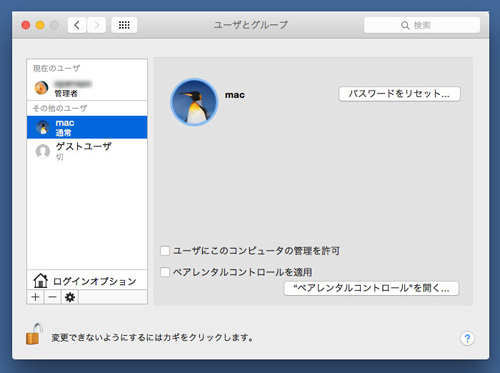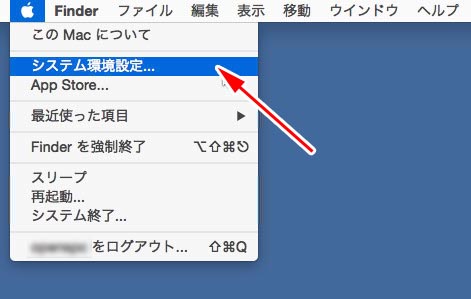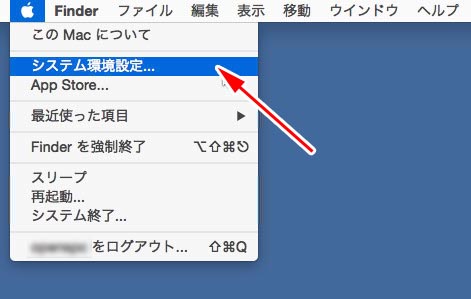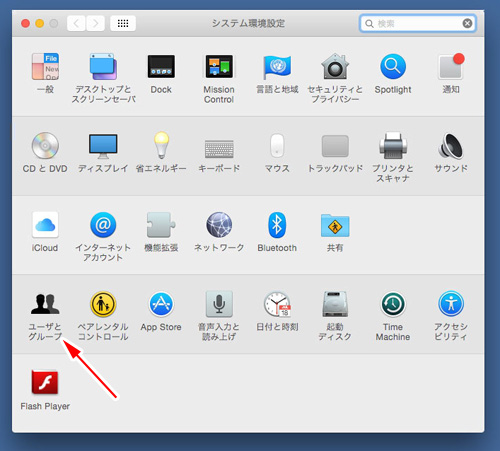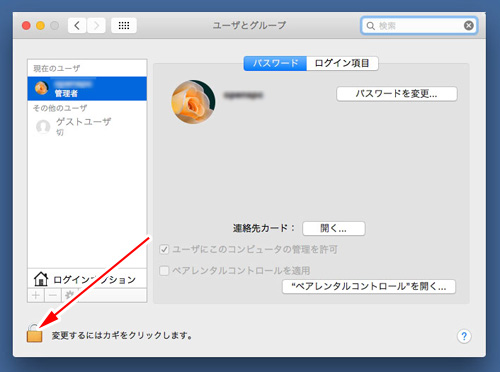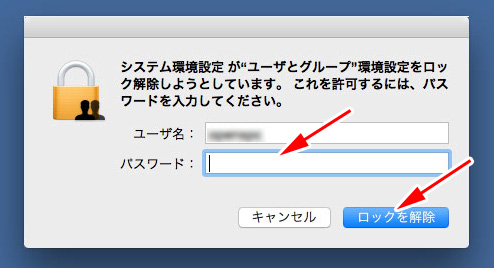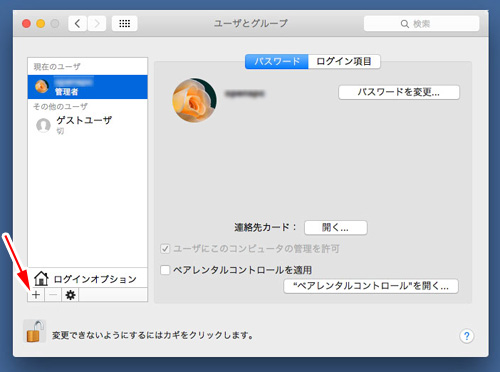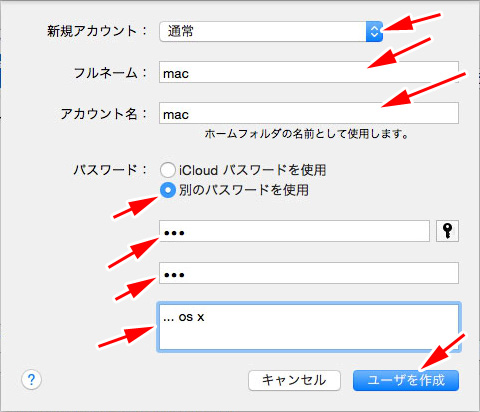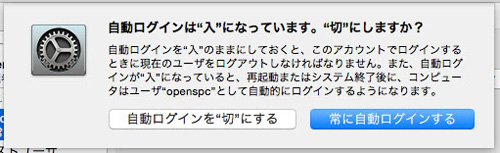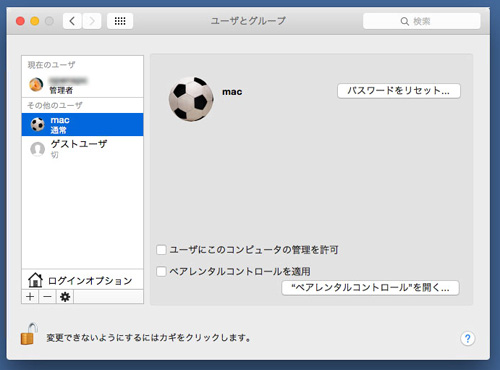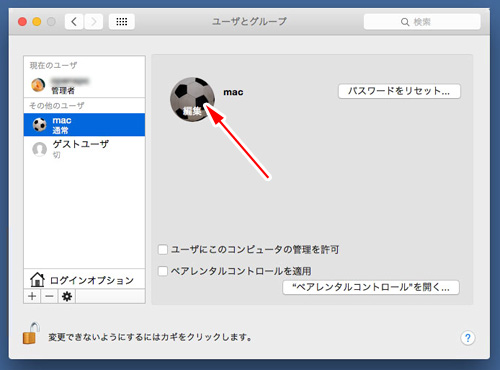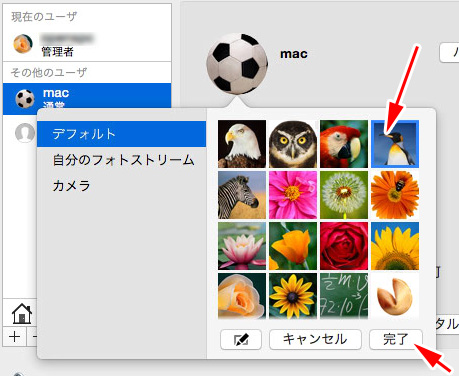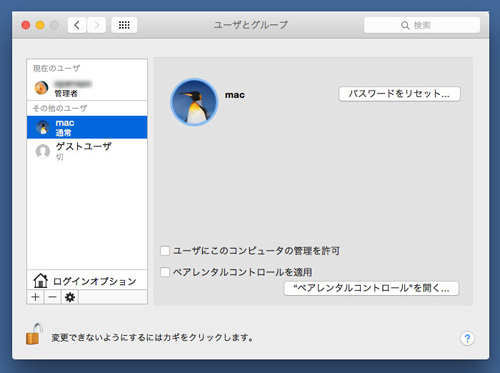ユーザーを追加する(アカウントを追加する)
OS Xでは手軽にユーザーを追加(アカウントを追加)することができます。ユーザーを追加するにはアップルメニューから「システム環境設定...」を選択します。
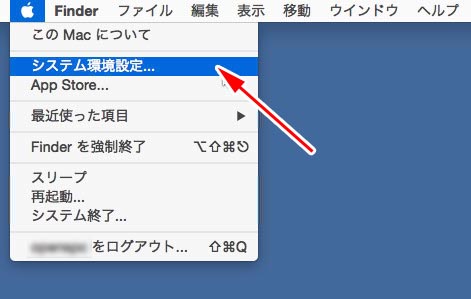
「ユーザとグループ」のアイコンをクリックします。
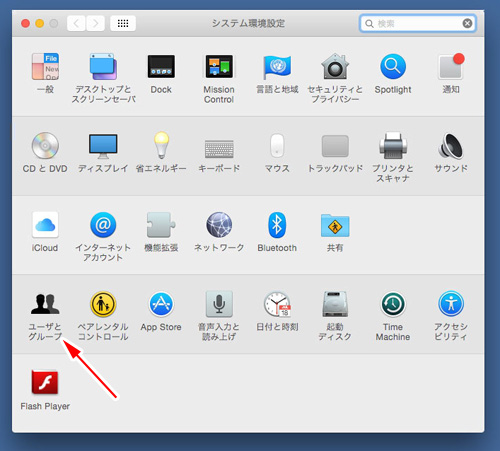
ウィンドウ左下にある鍵のアイコンをクリックします。
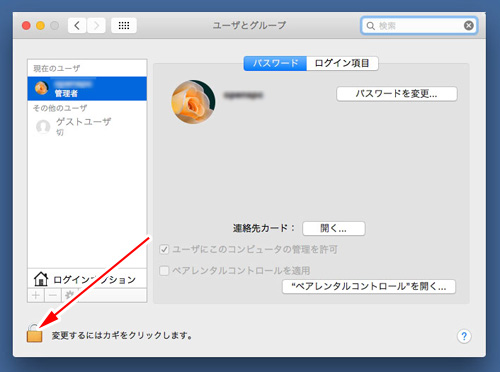
ダイアログが表示されますので、パスワードを入力します。なお、管理者ではない場合は管理者のユーザー名も入力する必要があります。パスワードを入力したら「ロックを解除」ボタンをクリックするかキーボードのreturnキーを押します。
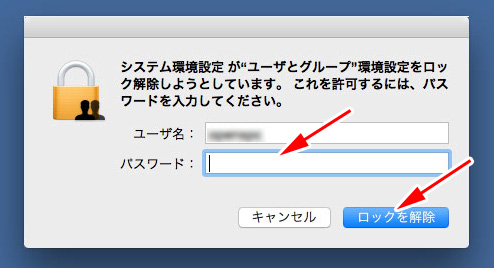
「+」ボタンをクリックします。
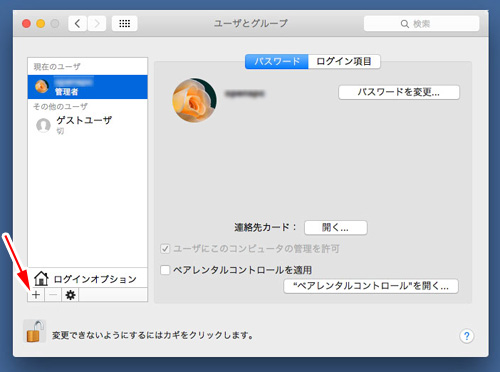
新規アカウントの種類や名前、パスワード等を設定します。Macを管理したい場合は新規アカウントの種類で「管理者」を選択します。フルネームはログイン画面などに表示される名前です。これは日本語でも何でも構いません。アカウント名は内部で作成される名前になります。これがユーザフォルダ内に作成されるフォルダ(ディレクトリ)名になります。これは後から変更するのが難しいので注意して入力する必要があります。
設定が終わったら「ユーザを作成」ボタンをクリックします。
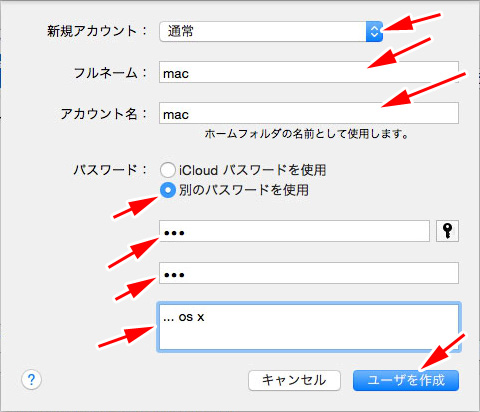
自動的にログインする設定になっている場合は確認のダイアログが表示されます。どちらかを選択します。自動ログインを切にすると、Macを起動した際にログイン画面が表示されます。
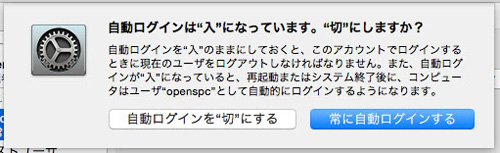
これで新しいアカウントが作成されました。
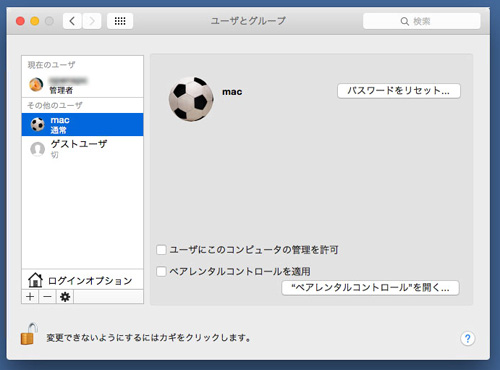
自分のアイコンを変更する場合は、アイコンの上にマウスを重ねます。すると「編集」の文字が表示されるので、アイコンをクリックします。
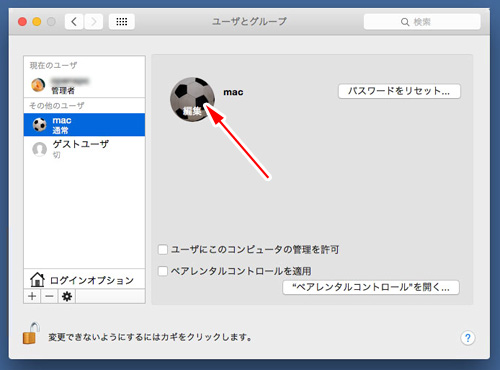
アイコンを選択します。選択したら「完了」ボタンをクリックします。カメラから取り込んで使用することもできます。また、アイコンのサイズを変更したい場合はエンピツマークのアイコンをクリックしサイズと位置を調整します。
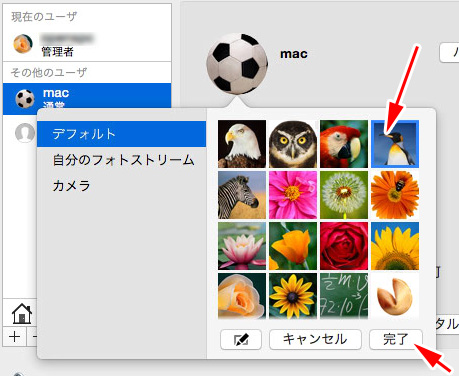
新しいアイコンになりました。あとはウィンドウを閉じれば完了です。